Word打开报错具体解决步骤
时间:2022-10-26 14:34
今日就快来学习本文Word打开报错操作过程吧,相信在以后的使用中一定会得心应手的,一起来看看吧!
Word打开报错具体解决步骤
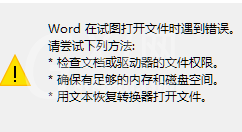
如果只靠着微软那点“每个字都认识,连一起就不明白”的解释,根本不知道该如何解决。其实,问题远没有那么复杂,只需要简单调整一下就可以了。
首先,重新打开Word,并选择新建空白Word文档。然后点击“文件”,在侧栏中找到“选项”。
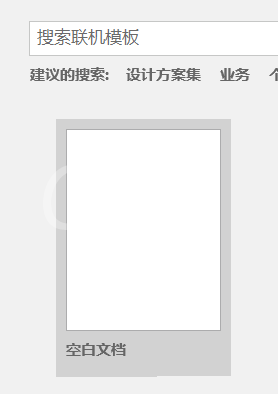
在“选项”中,左侧点选切换到“信任中心”,然后选择右侧的“信任中心设置”(本图为节省空间PS过,与实际略有出入)。
同样,点选左侧“受保护的视图”,然后再右侧取消勾选三项设置,这时文档应该就可以打开了。
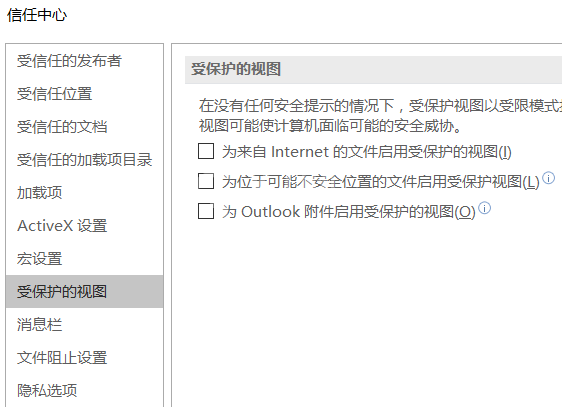
以上就是Word打开报错具体解决步骤,大家来看看吧!



























